
 fr
fr  English
English  Español
Español  中國人
中國人  Tiếng Việt
Tiếng Việt  Deutsch
Deutsch  Українська
Українська  Português
Português  भारतीय
भारतीय  Türkçe
Türkçe  한국인
한국인  Italiano
Italiano  Gaeilge
Gaeilge  اردو
اردو  Indonesia
Indonesia  Polski
Polski
Tout d’abord, si vous souhaitez utiliser Internet de manière anonyme et en toute sécurité, vous devez effacer les cookies, la mémoire cache et l’historique de votre visite. Commençons par ceci.
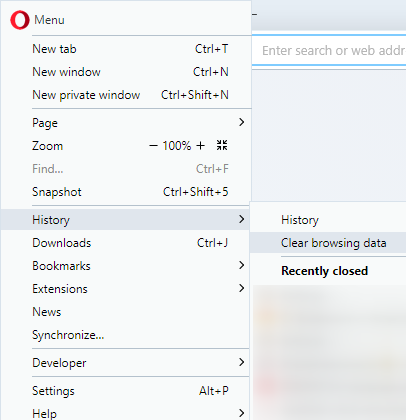
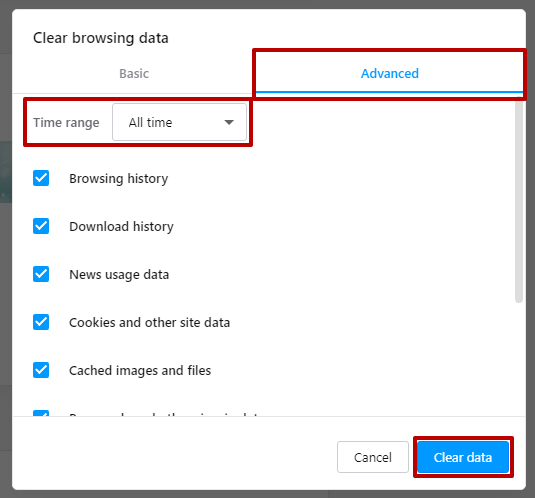
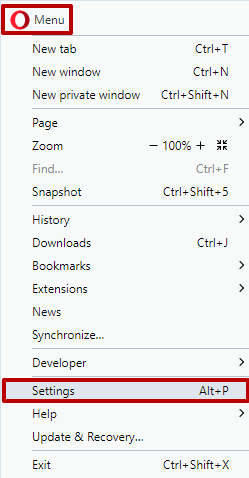
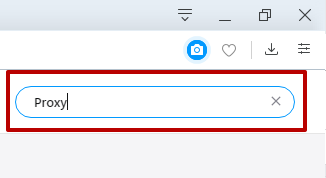
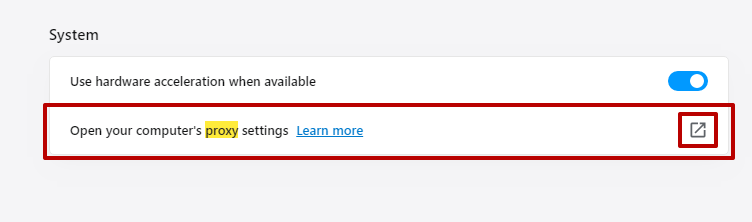
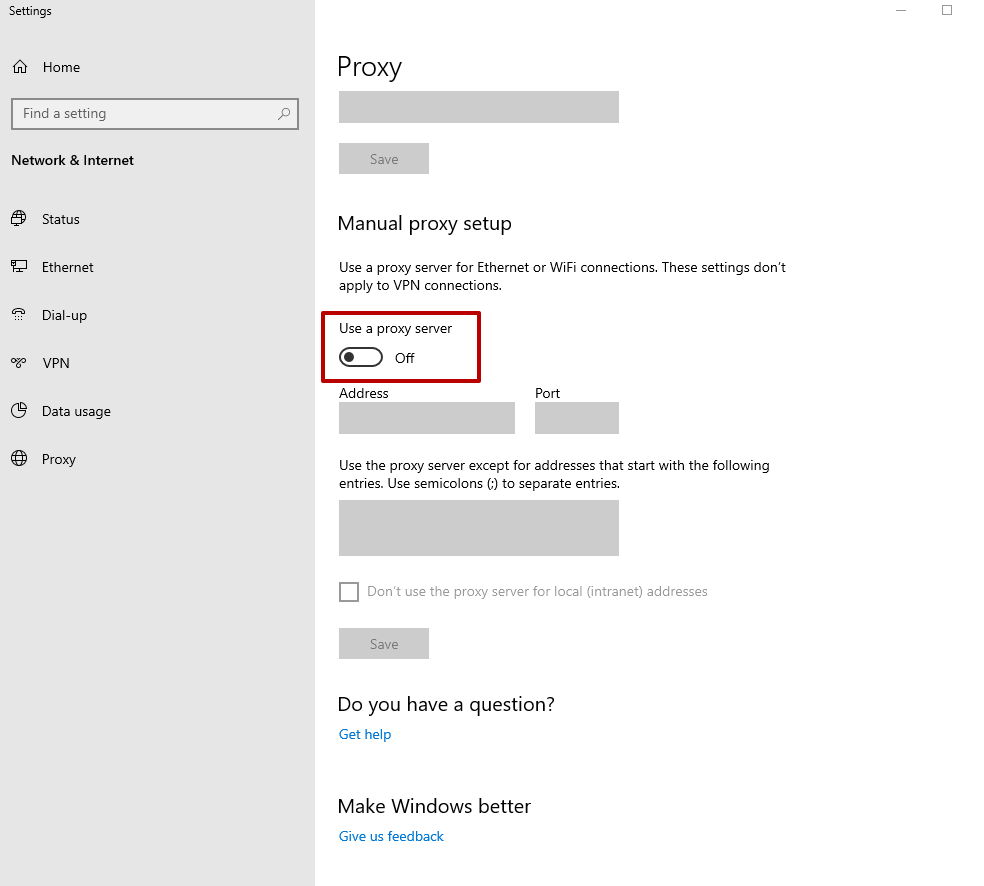
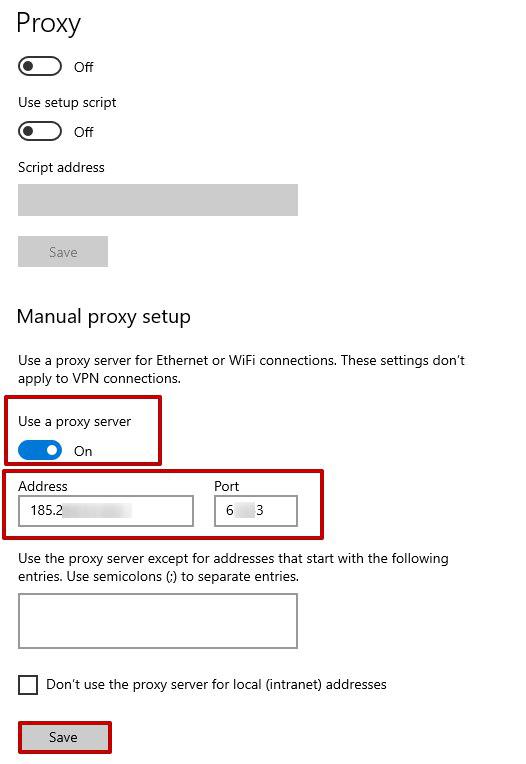
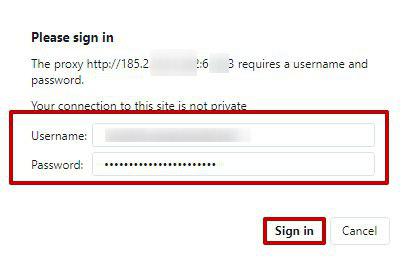
La configuration est faite correctement. Le navigateur va commencer à utiliser le proxy depuis ce moment.
Un serveur proxy actif dans Opera peut souvent causer des problèmes de connexion à certains sites et d’autres fonctions similaires. Dans ce cas, il est préférable de le désactiver. Le navigateur utilise des proxys pour envoyer des demandes indirectes aux services réseau, ce qui vous permet de visiter les ressources sans être remarqué. Et puisque le proxy du navigateur est utilisé uniquement par décision de l’utilisateur, l’annulation de la commande nécessitera un arrêt manuel.
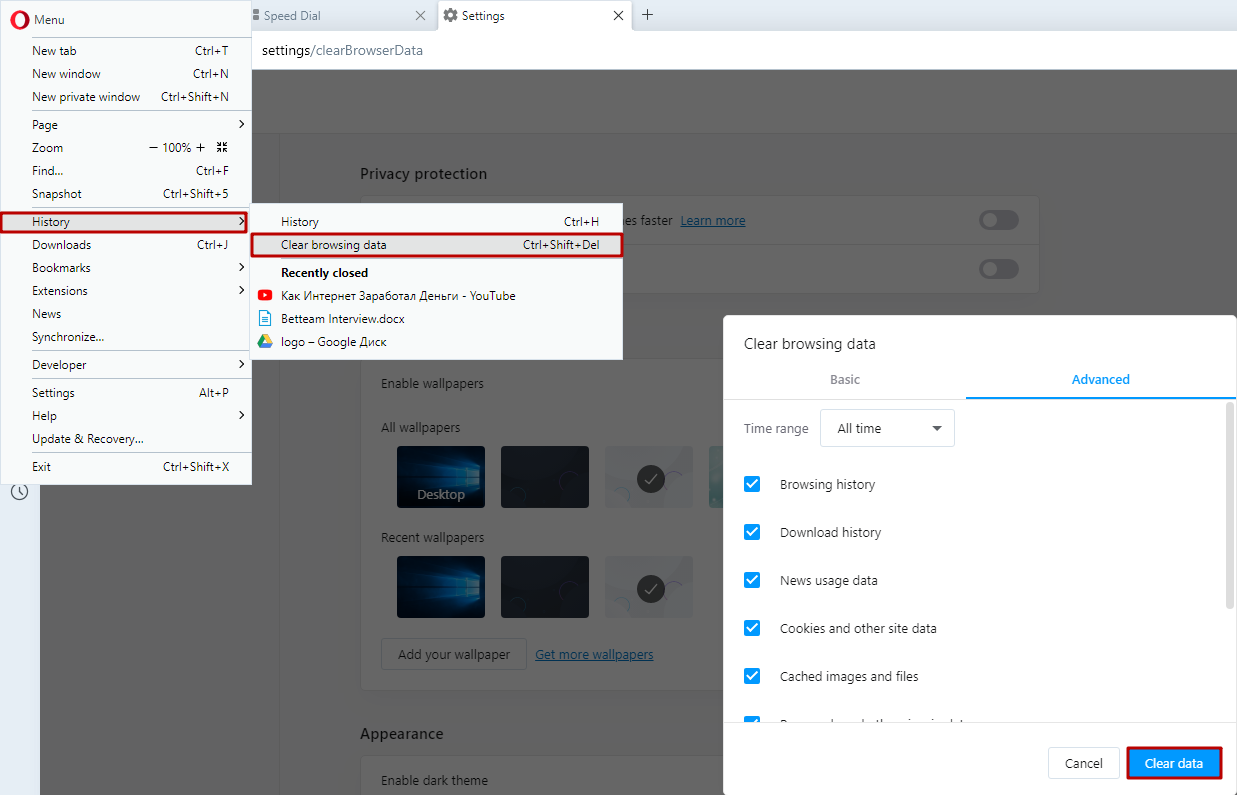
Ce n’est qu’après avoir supprimé toutes les données que vous pouvez procéder à l’arrêt du proxy.
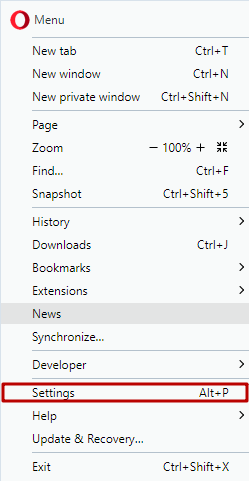
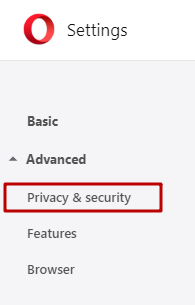
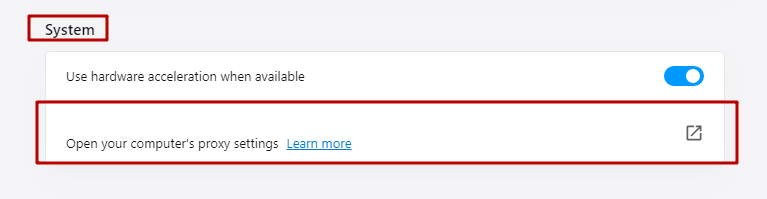
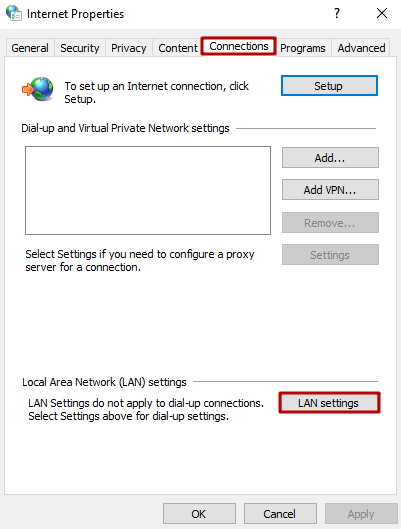
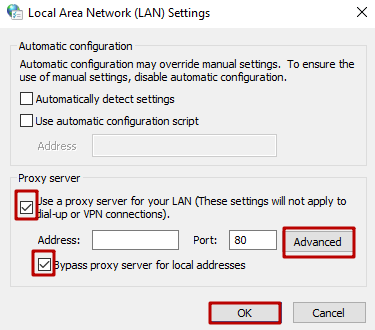
Remarque importante : redémarrez le navigateur après de telles actions, pour enregistrer toutes les modifications. Les données du « Serveur proxy » peuvent être remplies, vous ne devriez pas les supprimer.
Les proxys dans Opera sont assez simples et pratiques dans leur utilisation quotidienne, il est donc conseillé de les désactiver uniquement dans les cas critiques.
Aussi, lisez les instructions sur la façon de connecter le proxy sur le navigateur Google Chrome.
Commentaires: 0